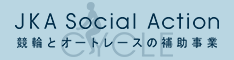マリア・テレジア 情報公開
PDFファイルの閲覧に関して
PDFデータの閲覧には最新版のAdobe Readerが必要です。
下記リンクよりソフトウェアのインストールおよび最新版へのアップデートを行ってください。
操作方法等に関してはメーカーの指示に従ってください。
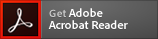
サイト更新に伴うキャッシュ削除のお願い
情報の一部更新に伴い、ご利用のブラウザ上に以前のサイト情報が残っていると、まれに過去の情報が表示される場合がございます。
お手数をお掛けしますが、キャッシュ情報を削除した後、以下の情報を閲覧いただきますようお願い申し上げます。
<スマートフォンでのキャッシュ情報の削除方法>
■アンドロイドの場合ブラウザ右上の設定ボタンから設定をタップします。
「プライバシー」をタップし、「閲覧履歴データの消去」をタップします。
「1 時間以内」、「全期間」 などの期間を選択します。
「キャッシュされた画像とファイル」にチェックを入れ、他の項目のチェックをはずします。
「キャッシュされた画像とファイル」以外にチェックが入っていないことを確認します。
「データを削除」 をタップします。
■iPhoneの場合
ホーム画面から「設定」をタップします。
「safari」を選択し、一覧から「履歴とWebサイトデータを消去」をタップします。
確認のため、「履歴とデータを消去」をタップします。
<PCからのキャッシュ情報の削除方法>
[ ctrl ] + [ f5 ]キーを押してページを更新してください。それでも不具合が解消されない場合は下記をご参照ください。
■Internet Explorer 11
メニューバーにある「ツール」メニュー内より「インターネットオプション」を選択します。
「全般」タブ内の「閲覧の履歴」項目内にある「削除」ボタンをクリックします。
「お気に入りWebサイトデータを保持する」のチェックをはずします。
「インターネット一時ファイルおよびWebサイトのファイル」にチェックを入れ、他の項目のチェックをはずします。
「インターネット一時ファイルおよびWebサイトのファイル」以外にチェックが入っていないことを確認します。
「削除」ボタンをクリックします。
■Microsoft Edge
メニューバーにある「・・・」メニュー内より「設定」を選択します。
「プライバシーとサービス」を選択します。
「閲覧データをクリア」項目内の「クリアするデータの選択」をクリックします。
「時間の範囲」メニューから削除するデータの時間範囲を選択します。
「キャッシュされた画像とファイル」にチェックを入れ、他の項目のチェックをはずします。
「キャッシュされた画像とファイル」以外にチェックが入っていないことを確認します。
「今すぐクリア」ボタンをクリックします。
■Google Chrome
メニューバーにある「・・・」メニュー内より「その他のツール」にカーソルを合わせ、横に展開されるメニューから「閲覧履歴を消去」をクリックします。
「1 時間以内」、「全期間」 などの期間を選択します。
「キャッシュされた画像とファイル」にチェックを入れ、他の項目のチェックをはずします。
「キャッシュされた画像とファイル」以外にチェックが入っていないことを確認します。
「データを消去」ボタンをクリックします。
■Mozilla Firefox
メニューバーにある「ツール」メニュー内より「設定」をクリックします。
メニューより「プライバシーとセキュリティ」を選択します。
「Cookieとサイトデータ」項目内にある「データを消去」ボタンをクリックします。
「ウェブコンテンツのキャッシュ」チェックを入れ、他の項目のチェックをはずします。
「ウェブコンテンツのキャッシュ」以外にチェックが入っていないことを確認します。
「消去」ボタンをクリックします。
■Safari
メニューバーにある「Safari」メニュー内より「環境設定」をクリックします。
メニューから「詳細」を選択し、「メニューバーに“開発”メニューを表示」にチェックを入れます。
メニューバーに「開発」メニューが追加されるので「開発」メニュー内から「キャッシュを空にする」を選択します。